
Ricordate il trucchetto per velocizzare Firefox in maniera estrema usando RAMDisk che postammo l’anno scorso? Bene, allora sappiate che esiste un metodo per ottenere un risultato simile (ma non identico) molto velocemente senza installare alcun software aggiuntivo.
Giocherellando un po’ con le impostazioni del browser, si può spostare la cache di Firefox nella RAM in modo da velocizzare leggermente il caricamento delle pagine e rendere più scorrevole il funzionamento del programma.
Stando a quanto riportato dal sito “mozillaZine”, il trucchetto permette di spostare nella memoria solo le immagini decodificate, l’user chrome (i componenti dell’interfaccia utente) e pagine SSL, ma non i componenti HTML/CSS delle pagine. In ogni caso, ecco come applicarlo:
- Digitare about:config nella barra degli indirizzi di Firefox e premere il tasto Invio;
- Se compare un messaggio di avviso, cliccare su Farò attenzione, prometto;
- Digitare browser.cache nella barra “Filtro”;
- Fare doppio click sulla chiave browser.cache.disk.enable in modo da impostare il suo valore su False;
- Se non è già impostata, fare doppio click sulla chiave browser.cache.memory.enable in modo da impostare il suo valore su True;
- Creare un nuovo valore intero (click destro > Nuovo > Intero) e assegnargli il nome browser.cache.memory.capacity;
- Impostare come valore della chiave il numero di kilobyte (es. 100.000 per 100 MB) da riservare alla cache di Firefox nella RAM, o impostare il valore -1 per lasciare che sia il browser a scegliere le impostazioni migliori per il proprio sistema;
- Riavviare il browser.
Questo è quanto. Se siete soddisfatti del risultato ottenuto, tornate a “surfare” sui vostri siti preferiti con il navigatore del panda rosso come se nulla fosse. In caso contrario, potete ripristinare le impostazioni di default del browser (con la cache sul disco fisso e non sulla memoria) impostando nuovamente browser.cache.disk.enable su True e annullando (facendo click destro > “Ripristina”) la chiave browser.cache.memory.capacity creata in precedenza.
Infine, una dovuta puntualizzazione sulle possibili controindicazioni del trucchetto. Premesso che il trasferimento della cache (o di parte di essa) sulla RAM è sconsigliato agli utenti di Firefox 4 (in quanto il browser dovrebbe già gestire in maniera ottimale questa funzione) e va preso in considerazione solo se il proprio PC ha una memoria abbastanza grande, vi segnaliamo che il trucchetto appena illustrato potrebbe rallentare l’esecuzione di alcuni plug-in (Adobe Reader su tutti) e l’avvio del browser quando ci sono più schede da ripristinare.
Insomma, una procedura da provare solo se siete geek e sapete bene cosa state facendo.
[Via | Lifehacker – Photo Credits | Andrew*]

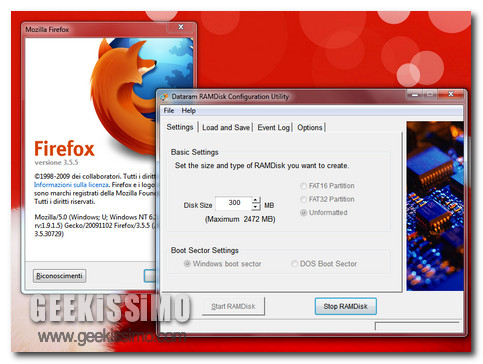



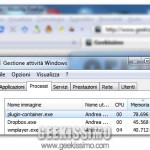

I commenti sono chiusi.